macOS Venturaを使用してバッテリー消耗が激しくなった際試して欲しい3つの対処法
2 分で読む

Koki Isshiki
ライター/エンジニア 難しいテックの話題を簡単にお届け!

はじめに
Macが現代で最も強力なコンピューターであることに疑う余地はありません。しかしながら、適切なメンテナンスを行わないと、不要データやバグによってMacが遅くなったり、応答しなくなるリスクがあります。
CleanMyMac の無料トライアルを開始して、Macのクリーンアップを徹底的に行い、パフォーマンスを改善しましょう。これは、マシンの整理や最適化、そしてセキュリティ対策など、どのような問題が起きてもmacOSのスムーズな体験を実現できるようにしてくれるものです。
ご注意:この記事はMacPawサイト版のCleanMyMacについて解説しています。
MacBookを使っていてバッテリーの消費が激しくなったなと感じることはありませんか?
macOS Venturaへ更新すると「システム設定環境」アプリが「システム設定」に変更され、iPhoneの設定アプリに近いUIになりました。設定を見直したくても、どこを見れば良いかわかりづらくなった方もいるでしょう。
macOS Venturaでバッテリー消費が気になる際に試して欲しい対処法を3つご紹介します。
macOS Ventura(ベンチュラ)とは
macOS Ventura(ベンチュラ)とは、2022年10月24日(米国時間)にリリースされたmacOSです。多くの新機能が搭載されましたが、注目される新機能としては、「ステージマネージャ」や「連係カメラ」などがあります。
ステージマネージャはコントロールセンターから有効にすることができ、作業中のウィンドウ以外が、画面の左側にサムネイルで表示されます。左側のサムネイルをクリックすると、そのウィンドウが画面中央に展開されて切り替えることができます。
連係カメラはiPhoneをウェブカメラとして使用できる機能です。高品質なiPhoneのカメラをMacで使用することができます。また、iPhoneの超広角カメラを使ってデスクビューが使用できます。通話相手は、デスクの上と顔を同時に見ることが可能です。
バッテリー消耗が気になったら試して欲しい3つの対処法
Macbookを使っていて、バッテリー消費が気になったら試してほしい対処法を3つご紹介します。macOS Venturaではシステム設定アプリが以前のバージョンから刷新されましたので、どこを確認すれば良いのかわからない方もいるかと思います。確認すべきポイントをまとめましたので参考にしてください。
バッテリー消費の激しいアプリを確認する
バッテリーを消費しているアプリを確認するには、「アクティビティモニタ」を起動します。
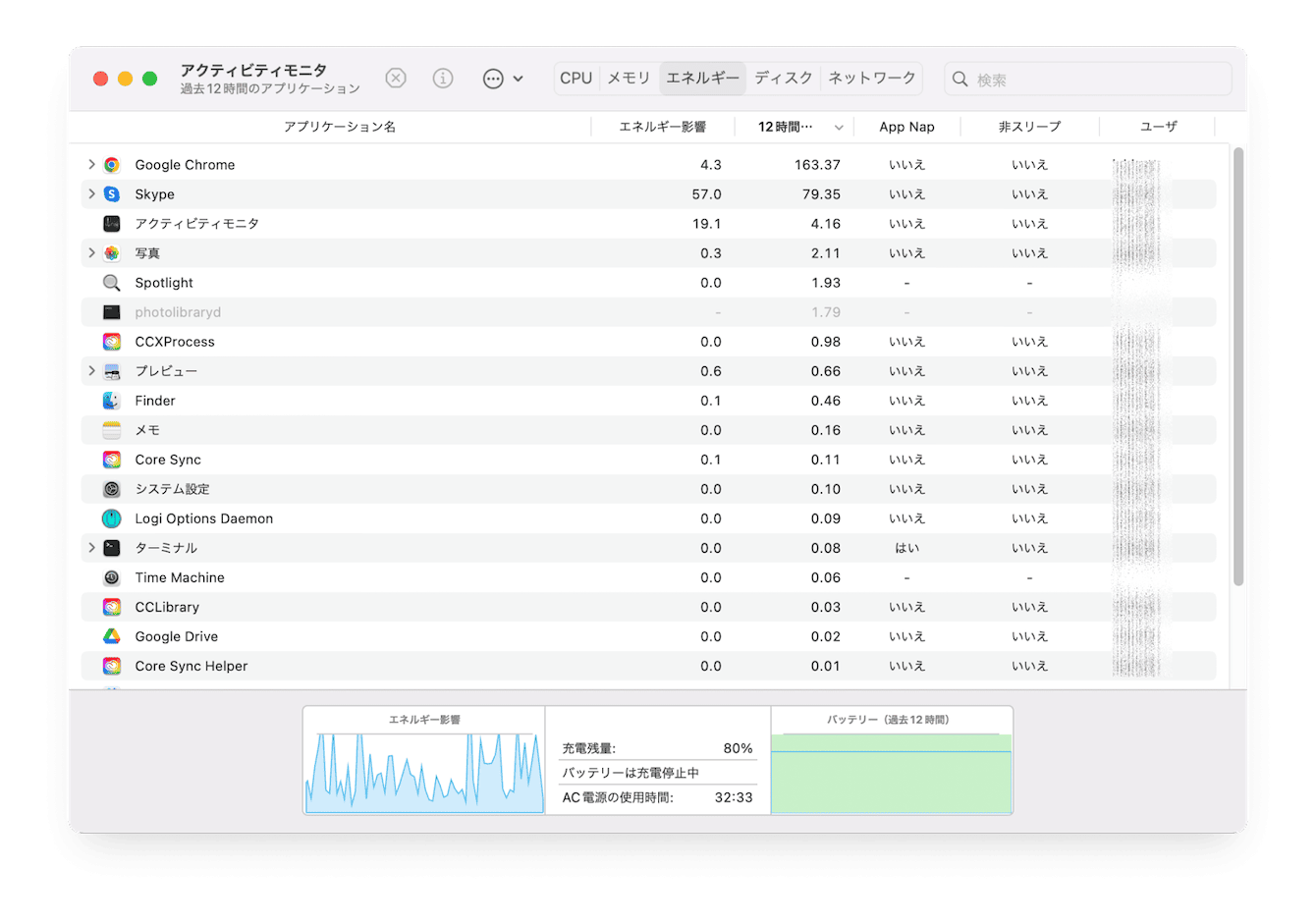
上部にある選択肢からエネルギーを選択すると、バッテリーを消費しているアプリが確認できます。エネルギー影響の項目で数値が大きなアプリを見つけて終了させるとバッテリーが節約できます。
その他メモリの解放を行うことも効果的です。メモリの解放はツールを導入して実施することもできますが、コマンドを実行することでも簡単に実現できます。
ターミナルアプリを起動します。ターミナルアプリの中で下記のコマンドを実行します。
> sudo purge
上記コマンドを入力して改行すると、パスワードの入力を求められますので、Macのログインパスワードを入力しましょう。
これだけでメモリが解放されて、バッテリーへの負荷が軽減できます。
知っていましたか?
バッテリーの消費が激しいソフトは、RAMメモリの使用が多いことと関連してる場合が多いです。紹介したようにターミナルアプリで解放することもできますが、もっと簡単にできることがあります。それはMacPaw社製のCleanMyMac を使用することです。
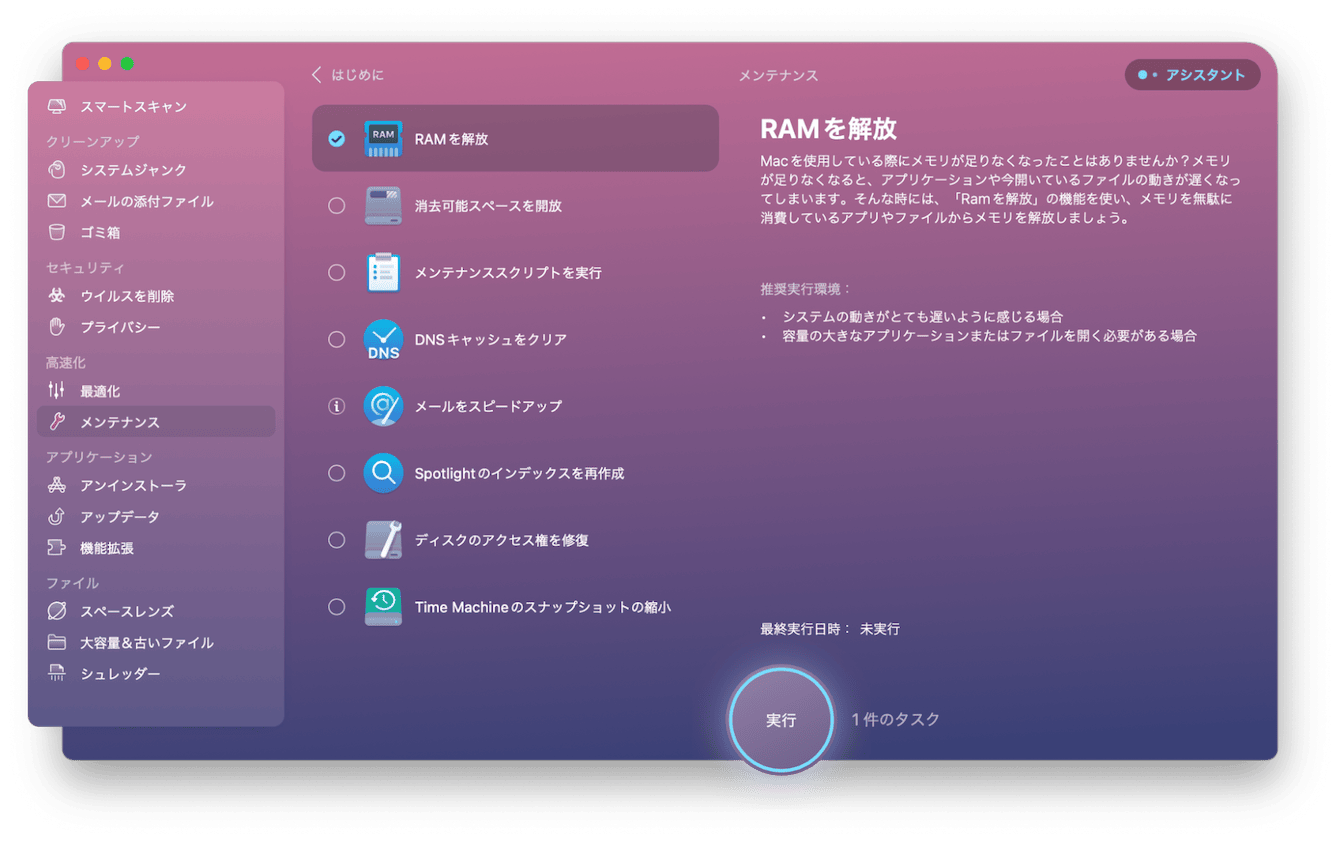
こちらのメンテナンス機能を使用すれば、コマンドよりもっと簡単にRAMを解放することができます。
またこちらのCleanMyMac というアプリは、常時バックグラウンドで起動しているパネル機能も搭載しており、すぐにバッテリーの状況やその他デバイス情報を知ることができます。
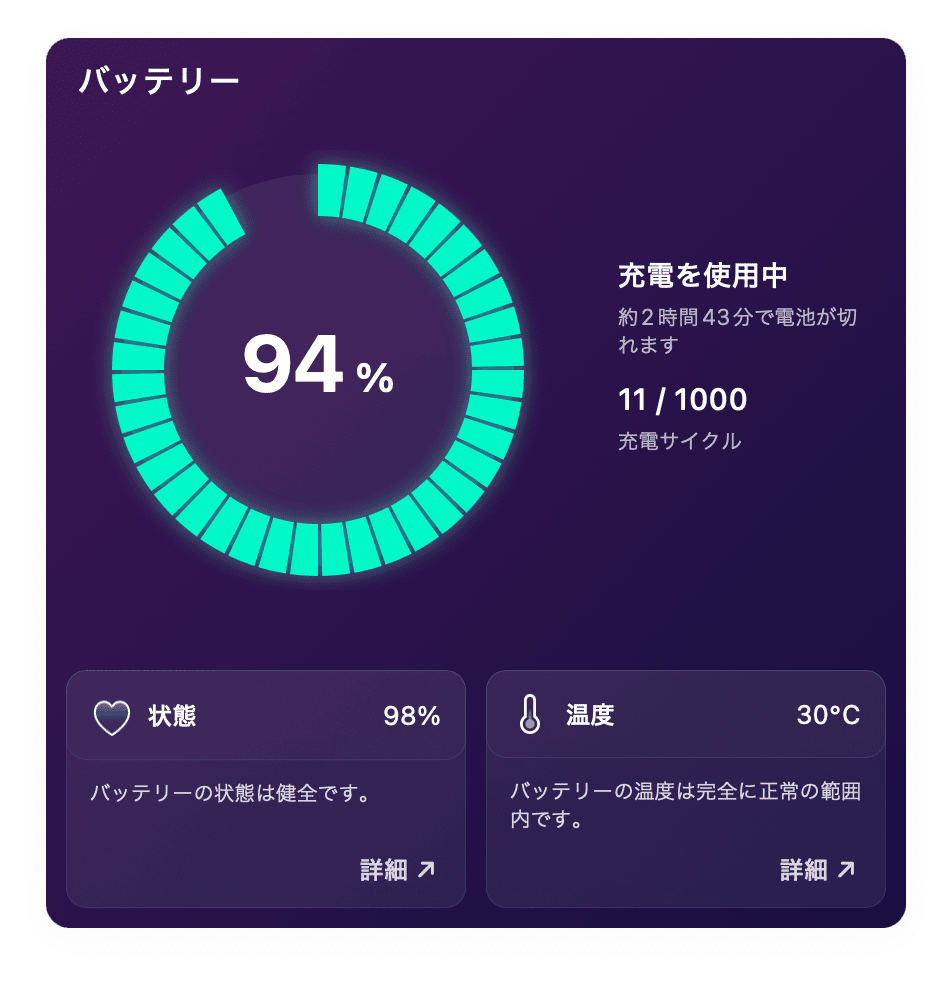
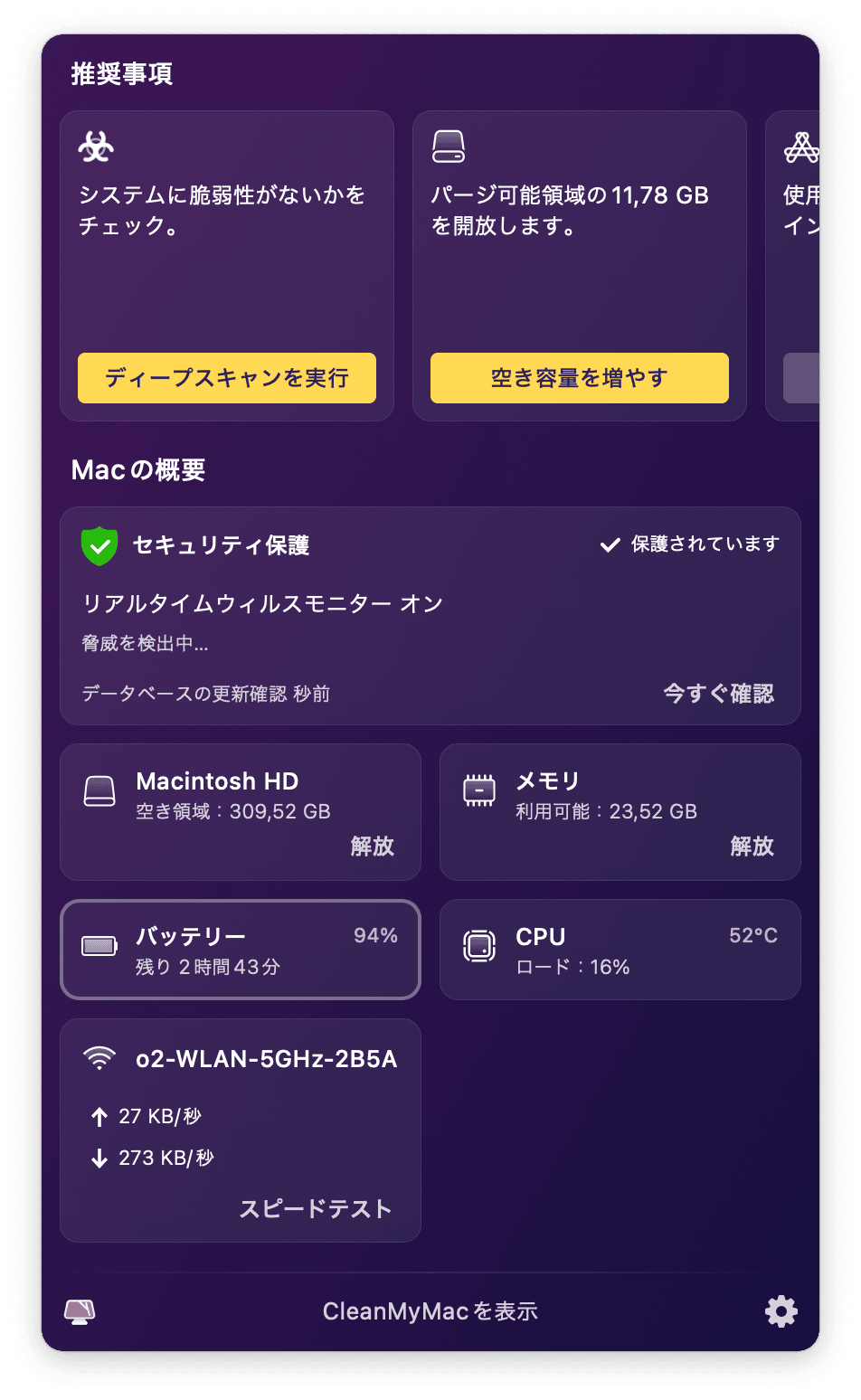
起動しているアプリを確認する
アプリをたくさん起動しているとバッテリーを消費してしまいます。アプリのウィンドウを閉じただけではアプリは終了していません
Dockのアイコンの下に○がある場合、そのアプリは起動しています。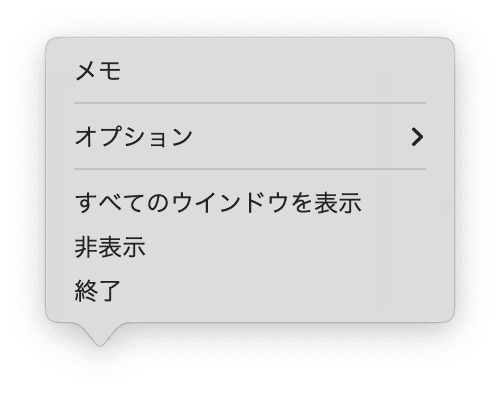
使用していないアプリは終了させましょう。
Docのアイコンを右クリックするとメニューが表示されます。終了を選択すれば、アプリを終了させることができます。
同時に裏で動作しているアプリや、起動エージェントなど、すぐには分からないけれど、バッテリーを消費しているアプリもたくさんあります。それも先ほど紹介したCleanMyMac を使用すれば簡単に確認できます。以下に方法を紹介します:
- CleanMyMacの無料トライアルを入手します。
- 左側にある「最適化」タブを選択し、「起動エージェント」を選択します。
- そこで出てくる項目で必要がないものがあれば、チェックを外して「実行」を行います。

接続している外部デバイスを確認する
使用していない外部デバイスは外すことでバッテリー消費を節約できます。
MacBookに接続している外部デバイスがバッテリーを消費している場合があります。USBハブやCD-Rドライブなど外部デバイス自体に電源を繋いでいないデバイスはMacbookから給電されていて、繋いでいるだけでバッテリーを消費してしまいます。
MacBookのバッテリー持ちをよくする方法
MacBookのバッテリー持ちをよくするために下記の設定も見直すと良いでしょう。
- バッテリー電源使用時の調整
システム設定のバッテリーの項目から、低電力モードの設定ができます。バッテリー使用時に低電力モードになるように設定しておけば、バッテリーの駆動時間を伸ばせます。
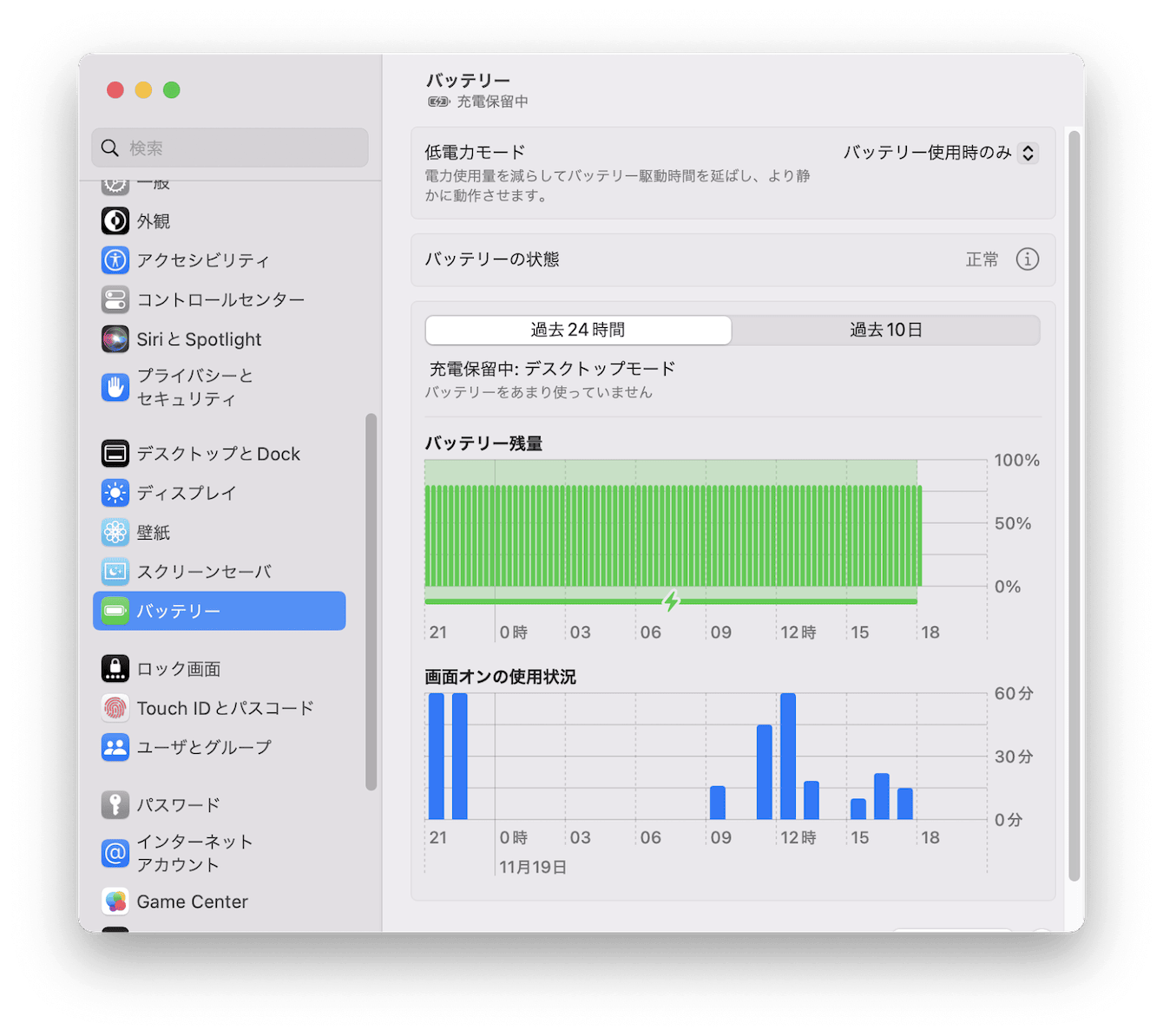
- ディスプレイの明るさ調整
キーボードのF1・F2キーを使ってディスプレイの明るさが調整できます。バッテリー駆動で使用している時は、ディスプレイの明るさを暗めに設定することでバッテリーの消費を節約できます。
まとめ
macOS Venturaを使用していて、バッテリーの消費が気になる場合に試して欲しい3つの対処法をご紹介しました。
- バッテリー消費の激しいアプリを確認する
- 起動しているアプリを確認する
- 接続している外部デバイスを確認する
その他、MacBookのバッテリー持ちをよくする方法として下記の2つを紹介しました。
- バッテリー電源使用時の調整
- ディスプレイの明るさ調整
本記事でご紹介した対処法を参考に、CleanMyMac などを使用して、macOS Ventura搭載のMacBookのバッテリー消費を改善していきましょう。